 Insérer une grille photométrique
Insérer une grille photométrique  Insérer une grille photométrique
Insérer une grille photométrique Outil |
Trousse |
Grille photométrique
|
Éclairage |
La grille est un objet rectangulaire et peut être insérée avec le mode de placement Centre-Ligne ou bien avec le mode de placement Bord de la barre des modes La grille peut être inclinée dans le cas de scènes pentues.

Mode |
Description |
Placement à l’axe |
Cliquez une fois et ensuite une deuxième fois pour définir la longueur de la grille à partir de son centre. Cliquez à nouveau pour définir la largeur de la grille. |
Placement sur le bord |
Cliquez une fois et ensuite une deuxième fois pour définir la longueur de la grille le long de son côté. Cliquez à nouveau pour définir la largeur de la grille. |
Préférences |
Déterminez les préférences par défaut de la grille photométrique. |
Pour insérer une grille photométrique:
1. Assurez vous que chaque projecteur contribuant à l'illumination ait un focus.
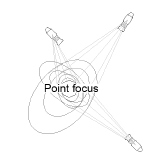
Les faisceaux lumineux n'ont pas besoin d'être dessinés pour que les calculs soient faits.
2. Sélectionnez l’outil et un mode de placement.
3. Cliquez sur le plan de feux pour insérer la grille photométrique.
La première fois que vous utilisez l’outil, une boîte de dialogue de paramétrage apparaît. Définissez les propriétés par défaut. Vous pouvez éditer ces propriétés dans la palette Info Objet.
 Cliquez
pour afficher/masquer les champs.
Cliquez
pour afficher/masquer les champs.
Pour évaluer les valeurs d'illumination à des hauteurs différentes, changez l'élévation en Z de la grille photométrique dans la palette Info Objet.
~~~~~~~~~~~~~~~~~~~~~~~~~